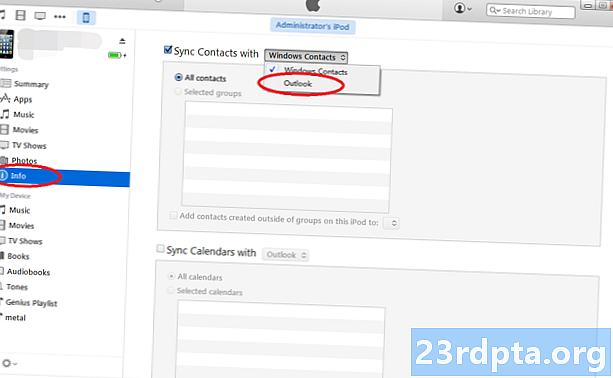
Contenu
- Méthode n ° 1 - Transférer des contacts de l'iPhone vers Android avec votre compte Google
- Méthode n ° 2 - Transfert avec iCloud
- Méthode n ° 3 - Transférer chaque contact avec un email ou un texte

Il était une fois un jour où transférer des contacts d’une plate-forme mobile à une autre signifiait taper manuellement une quantité infinie de noms, de numéros de téléphone et d’autres informations. Heureusement, de nos jours, les smartphones peuvent faire le gros du travail pour nous. Et, pour la plupart, cela peut être accompli en très peu de temps.
Lire ensuite: Comment passer d'iPhone à Android
Quel est le meilleur moyen de transférer des contacts d'un iPhone à Android? Aujourd’hui, nous allons vous présenter toutes les méthodes les plus simples pour que vous puissiez commencer et profiter de votre appareil Android en un rien de temps.
Si vous avez besoin d’aide, n'hésitez pas à laisser un commentaire ci-dessous. Nous ferons de notre mieux pour vous aider dans les meilleurs délais!Méthode n ° 1 - Transférer des contacts de l'iPhone vers Android avec votre compte Google
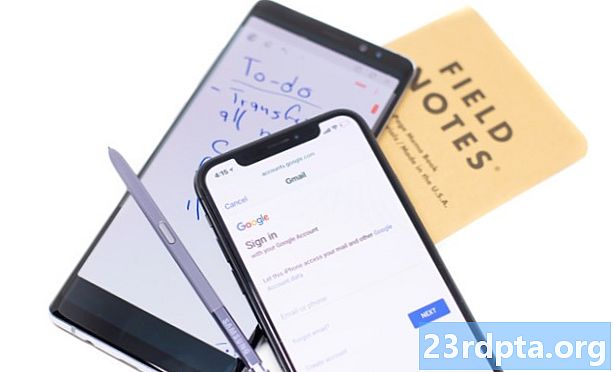
Tout d’abord, pour utiliser votre téléphone Android, vous aurez besoin d’un compte Google. Si vous n’avez pas encore créé de compte, rendez-vous sur la page d’accueil de Google et sélectionnez l’option «Créer un compte». Vous pouvez également le faire directement depuis votre smartphone, mais l'expérience de bureau est bien meilleure.
Une fois votre compte Google créé, prenez votre iPhone et accédez à la section «Mail, Contacts, Calendrier» de votre menu Paramètres. C’est là que vous entrerez dans votre compte Google. Appuyez sur le bouton «Ajouter un compte», sélectionnez l'option Gmail et entrez vos informations de connexion.
Votre iPhone vous demandera ensuite quelles parties de votre compte Google vous souhaitez synchroniser. Assurez-vous que l'option Contacts est sélectionnée. Ensuite, vos appareils iPhone et Android commenceront à synchroniser leurs contacts. C’est la partie où vous devrez faire preuve de patience. Si vous avez beaucoup de contacts, cela peut prendre un certain temps. Assurez-vous simplement de garder une connexion Internet active pendant la synchronisation de vos contacts.
Notez que votre iPhone ne vous dira pas quand vos contacts seront synchronisés. Pour vérifier leur progression, accédez au site Web Contacts de Google à partir de votre bureau, connectez-vous avec votre compte Google et consultez la liste de contacts à partir de celui-ci.
Une fois la synchronisation de vos contacts terminée, connectez-vous à votre appareil Android avec les informations de votre compte Google. Vous devriez être prêt!
Méthode n ° 2 - Transfert avec iCloud
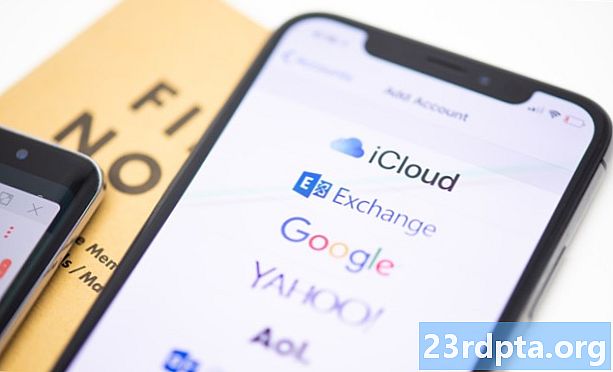
Si iCloud est activé sur votre iPhone, cette méthode de transfert de contacts d'iPhone vers Android ne devrait pas prendre de temps.
Sur votre iPhone, allez dans Paramètres, choisissez «Mail, Contacts, Calendrier», puis «Comptes», où «iCloud» devrait s'afficher. Choisissez cette option, puis activez le commutateur pour «Contacts». Votre iPhone vous invitera à «fusionner» les contacts de votre appareil avec iCloud.
Une fois cette procédure terminée, accédez à icloud.com dans le navigateur Web de votre ordinateur, connectez-vous avec votre identifiant Apple, puis sélectionnez «Contacts». Cliquez sur l'icône représentant une roue dentée dans le coin inférieur gauche, puis appuyez sur «Tout sélectionner». Après cela, cliquez à nouveau sur la molette et choisissez «Export vCard».
Accédez à gmail.com, cliquez sur le bouton “Mail”, puis sélectionnez “Contacts”. Cliquez sur l'onglet «Plus», sélectionnez «Importer», sélectionnez «Choisir un fichier», puis sélectionnez votre fichier vCard enregistré. Une fois l'importation terminée, Gmail affiche le nombre de contacts importés. À ce stade, vous pouvez avoir des contacts en double et il est facile de s'en débarrasser. Appuyez simplement sur le bouton «Rechercher et fusionner les doublons» sous l'onglet «Plus».
Méthode n ° 3 - Transférer chaque contact avec un email ou un texte

Il existe également une troisième méthode pour transférer des contacts de votre iPhone vers votre nouveau téléphone Android. Toutefois, cela ne devrait être utilisé que si vous avez quelques contacts sur votre iPhone ou si vous souhaitez simplement en transférer un nombre limité sur votre nouvel appareil Android. Ouvrez simplement la section des contacts de votre iPhone, puis sélectionnez le contact que vous souhaitez transférer d'iPhone vers Android. Enfin, glissez vers le bas pour transférer ce contact, soit par courrier électronique, soit par texte. C'est tout ce qu'on peut en dire. Encore une fois, n’utilisez cette méthode que si vous n’avez pas des centaines de contacts à transférer de votre iPhone à votre nouveau téléphone Android.
Honnêtement, vous pouvez également utiliser une application tierce, mais nous pensons qu'il vaut mieux choisir l'un des trois itinéraires répertoriés, car ils sont moins compliqués, et utiliser les comptes que vous avez déjà pour votre iPhone ou dont vous aurez besoin pour vos nouveaux appareils Android. Il existe probablement quelques autres moyens de transférer des contacts d'iPhone vers des appareils Android, mais les méthodes répertoriées ci-dessus sont de loin les plus simples. Avez-vous d'autres méthodes? Assurez-vous de nous le faire savoir dans les commentaires ci-dessous!
Consultez notre guide complet sur le passage d'iPhone à Android


